


在使用Win7系统时,有时候会遇到鼠标可以移动但无法点击的问题,这种情况可能会给我们的日常操作带来困扰。无法点击的鼠标可能会影响我们的工作效率和用户体验。在本文中,我们将介绍一些解决方法,帮助您解决Windows 7系统下鼠标可以移动但无法点击的问题,让您的电脑恢复正常使用。
鼠标硬件原因:
1、更换电脑测试鼠标按键是否正常。

2、或者更换USB接口进行测试。

资源管理器停止工作原因:
1、按下快捷键ctrl+shift+ESC,打开Windows任务管理器,在“进程”选项卡中找到“explorer”进程;
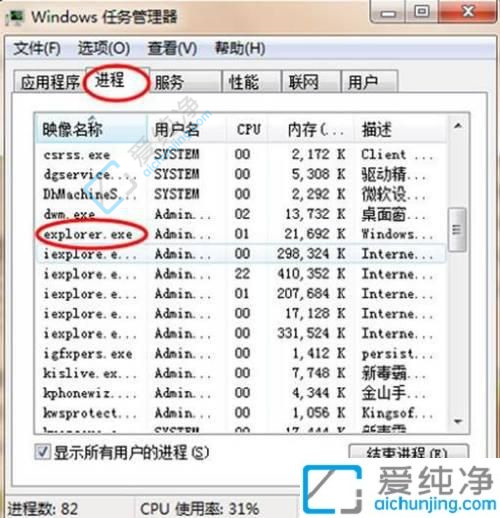
2、右键点击“explorer”进程,选择“结束任务”,然后在任务管理器的“文件”菜单中选择“新建任务”;
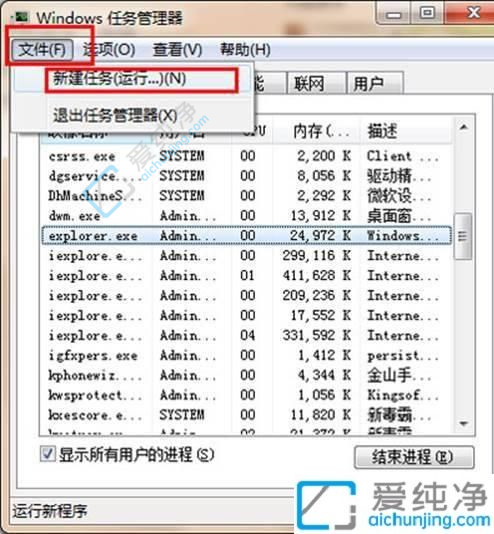
3、在弹出的新建任务窗口中输入“explorer”,点击确定以重新打开资源管理器并重建缓存。
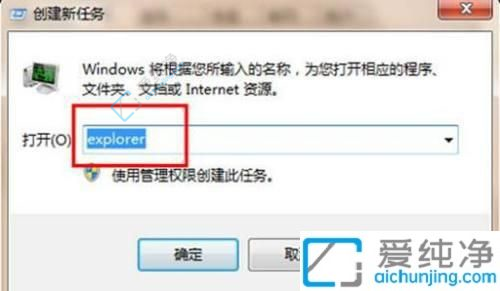
通过本文介绍的方法,相信您已经了解了在Windows 7系统中遇到鼠标可以动但点不了东西问题时的解决方案。无论是检查硬件问题、调整鼠标设置还是修复系统文件,都是可能的解决途径。希望这些方法能够帮助您顺利解决鼠标点击失灵的问题,让您能够正常地进行操作并提升工作效率。
| 留言与评论(共有 条评论) |